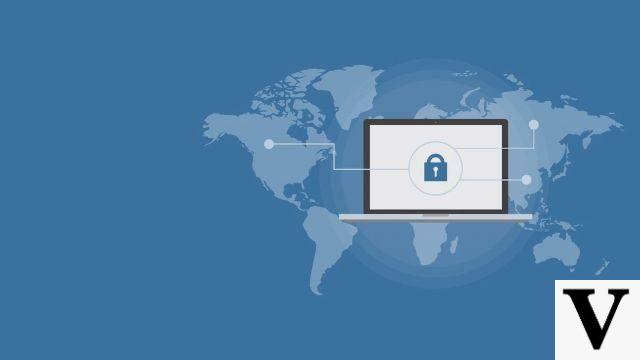
El modo antirrobo está presente en varios dispositivos, lo que le permite rastrear el dispositivo y realizar algunas funciones de protección a distancia, aumentando la protección de la cuenta, dispositivo y pudiendo ver la ubicación en tiempo real en caso de pérdida o robo de el portatil. Esta función se puede habilitar a través de la configuración del sistema, brindando mayor seguridad en caso de robo o hurto.
Modo antirrobo sin Windows
En Android los usuarios tienen la posibilidad de rastrear la ubicación del smartphone y otra información, como el porcentaje de batería y activar los modos de bloqueo, pudiendo borrar datos personales o activar la sirena a distancia. Pocos usuarios lo saben, pero Windows también tiene una función antirrobo que le permite ver la última ubicación conocida de la computadora portátil. La función es gratuita pero no está activada por defecto en el sistema, siendo necesario activar la función con la cuenta del usuario.
A pesar de ofrecer herramientas básicas, se recomienda mantener activada esta función en el portátil. Cabe mencionar que el dispositivo debe tener una conexión a Internet activa, de lo contrario no será posible visualizar la posición en el mapa en tiempo real. Además, en algunos modelos es posible habilitar la ubicación, asegurando así aún más precisión en la información. Algunos antivirus tienen un modo antirrobo incluido en el paquete, como ESET Internet Security, por ejemplo, que además de rastrear la ubicación del dispositivo también captura imágenes a través de la cámara web.
Si usa un antivirus pago, le recomendamos que acceda a la configuración y vea si el software tiene la herramienta antirrobo, como se muestra en la imagen de arriba en ESET.
Lea también
- Las mejores laptops baratas para trabajar y estudiar en 2022
- 10 portátiles para comprar en Black Friday
seguimiento de su cuaderno
A través de su cuenta de Microsoft, puede activar el modo antirrobo y rastrear la computadora portátil si es necesario.
1 paso:
Vaya a la 'Configuración' de su computadora y luego toque la opción 'Actualización y seguridad', la misma área donde puede buscar actualizaciones de Windows Update.
2 paso:
En el menú lateral, busca la opción 'Encuentra mi dispositivo' y toque, luego verifique si el estado de la actividad es 'activado' o 'desactivado'. Para modificar toque en 'Alterar' y habilite la función. Debe iniciar sesión con la cuenta que tiene permisos de administrador.
3 paso:
Para que pueda ubicar su dispositivo, simplemente inicie sesión en el sitio web de Microsoft e ingrese las credenciales de la contraseña de administrador que utilizó durante el registro. Luego vaya a la opción 'Buscar mi dispositivo' y seleccione el modelo que desea buscar, una vez hecho esto, verá la posición de la computadora portátil en el mapa.
Si lo desea, también es posible bloquear el acceso al dispositivo, siendo necesario iniciar sesión en la cuenta de administrador para que sea posible utilizar el sistema operativo.
¡Consejo!
Cuando use su computadora portátil en un lugar público, le recomendamos que habilite la ubicación, esto hará que sea más fácil de rastrear.
¿Qué te pareció este consejo? ¿Ya conocías la función? ¡Cuéntanos, comenta!
Los mejores portátiles gaming para comprar en 2022 [FEBRERO]
























